Win7系统如何横向打印WPS文件
更新日期:2023-08-25 07:29:29
来源:转载
在正常状态下,win7系统中配置的wps软件的打印模式是纵向的,有时需要横向打印WPS文件,却又不知如何配置,那么今天小编就和大家分享win7系统内wps配置横向打印的技巧,赶紧学起来吧!
1、打开用户需要打印的wps文档,接着我们把需要打印的文档进行一些适当的排版;
2、然后将鼠标光标移到wps软件的左上角“wps文字”处,点击后面的那个折叠小三角形,选择“文件”,接着继续选择“页面设置”,其次进入到页面设置对话框;

3、在页面设置窗口里面,大家选择“页面距”,紧接着选择“方向”,在方向里用户选择“纵向”,然后点击确定;
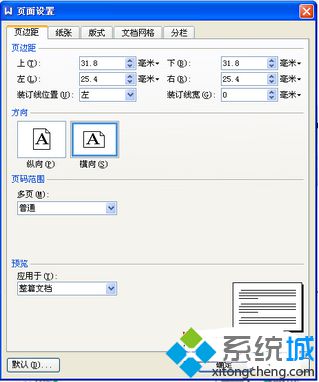
4、当选择好后,还能够继续设置需要纵向打印的页码范围,应用范围等等。待大家设置完成后,点击右下角的“确定”按钮;
5、将鼠标移动到wps软件的左上角“wps文字”处,接着我们点击后方的折叠小三角形,其次点击“wps文字”,展开子菜单,并选择“打印预览”;
6、在打印预览界面查看页面是不是可以满足你的打印要求,如果不满足的话用户则返回修改至满足自己的要求;
7、完成后我们使用鼠标点击左上角“wps文字”,接着选择“打印预览——打印”,就能够进行打印了。
win7系统横向打印WPS文件的方法介绍到这里,有需要的用户可以根据上述方法进行配置。
- monterey12.1正式版无法检测更新详情0次
- zui13更新计划详细介绍0次
- 优麒麟u盘安装详细教程0次
- 优麒麟和银河麒麟区别详细介绍0次
- monterey屏幕镜像使用教程0次
- monterey关闭sip教程0次
- 优麒麟操作系统详细评测0次
- monterey支持多设备互动吗详情0次
- 优麒麟中文设置教程0次
- monterey和bigsur区别详细介绍0次
周
月










